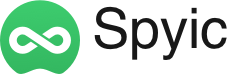Nell’odierno mondo dominato dagli smartphone, i nostri dispositivi custodiscono i nostri preziosi ricordi. Tuttavia, l’eliminazione accidentale delle foto più care capita anche ai migliori di noi. Questo articolo vi guiderà su come recuperare le foto perse dell’iPhone, anche senza un backup.
Immaginate uno scenario in cui dovete controllare il telefono di una persona per verificare la presenza di attività specifiche, magari con l’ausilio di un software di monitoraggio. Ma, con grande sgomento, i dati essenziali, come le foto, sono spariti. Non preoccupatevi! Vi presentiamo 3 metodi per recuperare questi ricordi mancanti.
Metodo 1: Recuperare le foto cancellate dell’iPhone dalla cartella Eliminati di recente
Avete mai cancellato per sbaglio una foto cara sul vostro iPhone e poi vi siete accorti dell’errore? Non preoccupatevi: c’è un modo per recuperarla e non richiede alcun backup. Il metodo consiste nello sfruttare la cartella “Eliminati di recente” dell’iPhone.
Passo 1: toccare “Album”.
Passo 2: Scorrere verso il basso e trovare “Eliminati di recente”:
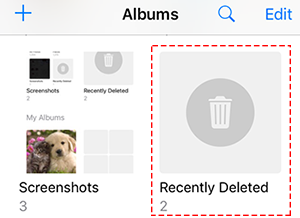
Passo 3: Sfogliare e recuperare
Nella cartella “Eliminati di recente” viene visualizzato un elenco di foto eliminate negli ultimi 30 giorni. Sfogliare questa cartella per trovare la foto che si desidera recuperare.
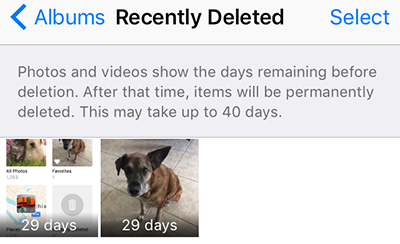
Passo 4: selezionare la foto e recuperarla
Vantaggi:
-
Non c’è bisogno di un backup: Questo metodo non si basa su alcun backup precedente; è integrato nel sistema operativo dell’iPhone.
-
Semplice e veloce: si tratta di un processo immediato che non richiede alcun software di terze parti.
Svantaggi:
-
Periodo di tempo limitato: La cartella “Eliminati di recente” conserva le foto solo per 30 giorni. Dopo questo periodo, le foto vengono eliminate definitivamente.
-
Non adatto alle cancellazioni più vecchie: Se una foto è stata eliminata più di 30 giorni fa, non sarà presente in questa cartella.
Il recupero delle foto dalla cartella “Eliminati di recente” è il modo più semplice e veloce per recuperare le foto eliminate accidentalmente sul vostro iPhone. Tuttavia, è essenziale agire tempestivamente, poiché le foto hanno una permanenza limitata in questa cartella prima di scomparire definitivamente.
Metodo 2: Recuperare le foto dell’iPhone cancellate in modo permanente con FonePaw anche senza backup
Quando si tratta di recuperare i dati sul vostro iPhone, FonePaw iPhone Data Recovery si rivela uno strumento potente e facile da usare. Questo metodo è particolarmente utile quando le foto sono state eliminate in modo permanente e non si dispone di un backup su cui fare affidamento. Ecco una guida completa su come utilizzare FonePaw iPhone Data Recovery per recuperare le foto perse.
Passo 1: Scaricare e installare FonePaw iPhone Data Recovery
Passo 2: Collegare l’iPhone e selezionare la modalità di recupero dati
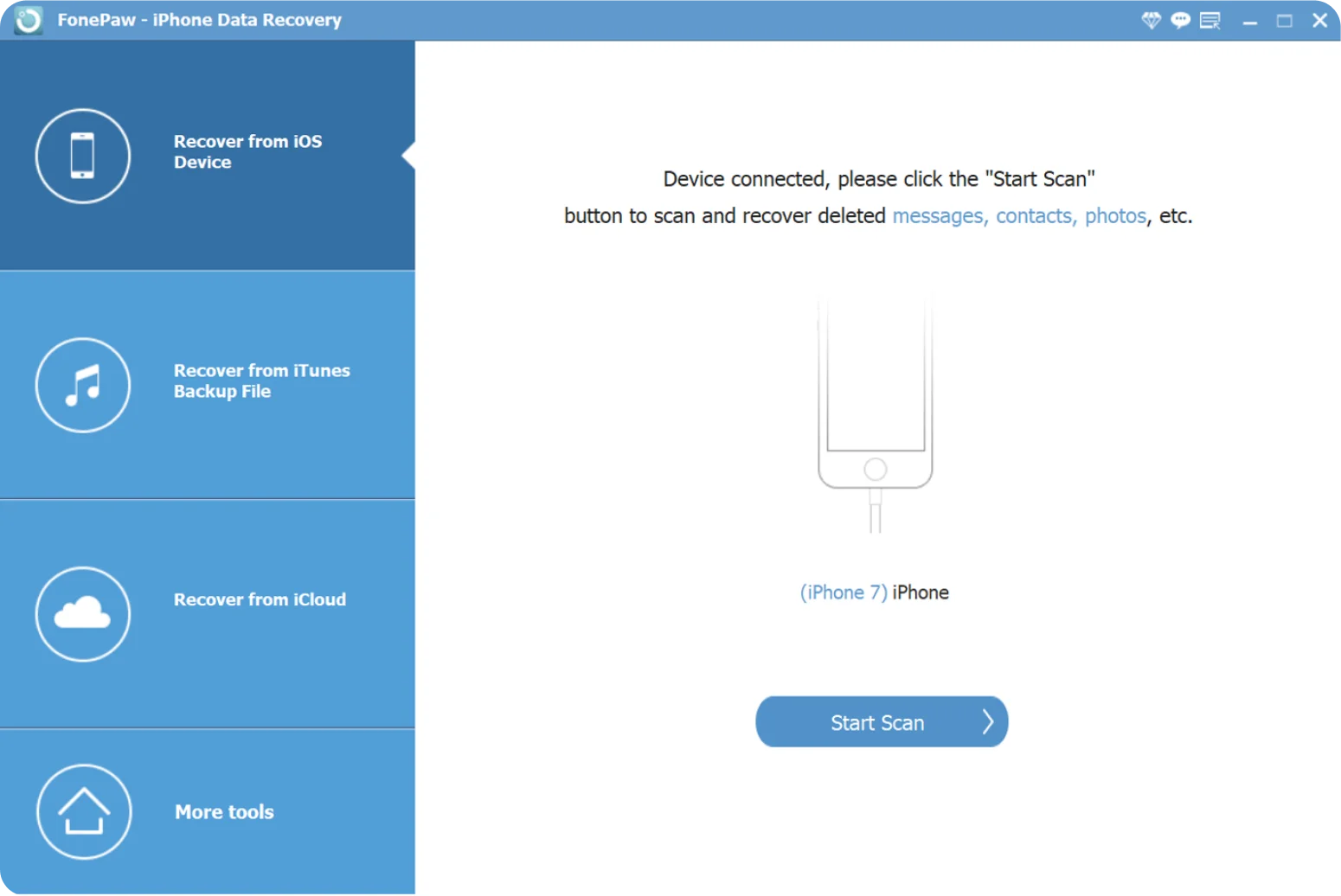
Passo 3: scansione dell’iPhone alla ricerca di foto eliminate:
Cliccando su “Avvia scansione”, il software avvierà una scansione completa della memoria dell’iPhone, alla ricerca delle foto eliminate.
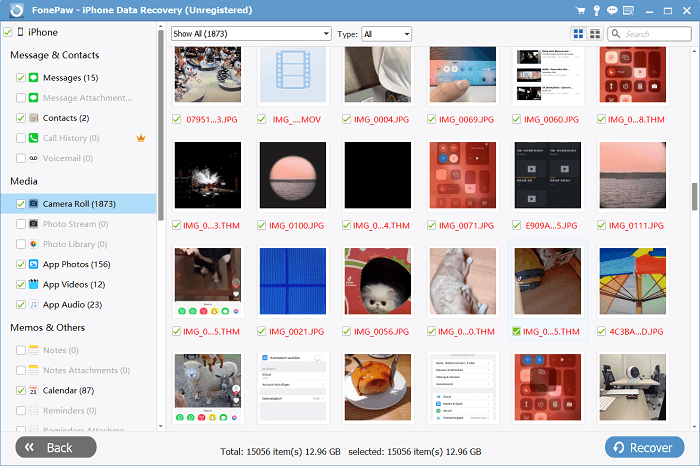
Passo 4: Recuperare le foto cancellate
Dopo aver selezionato le foto desiderate, fare clic sul pulsante “Recupera”. FonePaw iPhone Data Recovery inizierà quindi il processo di recupero, ripristinando le foto sul computer.
Vantaggi:
-
Alta percentuale di successo: FonePaw iPhone Data Recovery ha una meritata reputazione per l’alto tasso di successo nel recupero dei dati, comprese le foto. Utilizza algoritmi avanzati per recuperare efficacemente i ricordi perduti.
-
Versatile: questo potente strumento è in grado di recuperare non solo le foto, ma anche oltre 30 tipi di file, come messaggi, contatti, registri delle chiamate, video e altro ancora. È una soluzione completa per tutte le esigenze di recupero dei dati.
-
Interfaccia facile da usare: FonePaw iPhone Data Recovery è stato progettato con un’interfaccia user-friendly, che lo rende accessibile agli utenti di qualsiasi livello di competenza tecnica. Non è necessario essere un mago della tecnologia per usarlo in modo efficace.
-
Supporta diversi scenari di perdita dei dati: FonePaw iPhone Data Recovery non si limita a recuperare le foto cancellate, ma può anche recuperare i dati persi a causa di vari scenari, come la cancellazione accidentale, il danneggiamento del dispositivo, gli errori di aggiornamento di iOS e altro ancora.
-
Compatibilità: Il software è compatibile con diversi modelli di iPhone e versioni di iOS, garantendo così la possibilità di utilizzarlo indipendentemente dalle specifiche del dispositivo.
Svantaggi:
-
Software a pagamento: è un software a pagamento, anche se spesso offre una versione di prova gratuita con funzionalità limitate.
Metodo 3: Ripristinare le foto dell’iPhone perse tramite iCloud (è necessario un backup)
L’utilizzo di iCloud per il recupero delle foto è un altro metodo efficace, soprattutto se avete precedentemente attivato la Libreria foto di iCloud o il Backup di iCloud. iCloud è il servizio di archiviazione e sincronizzazione basato sul cloud di Apple che può aiutarvi a recuperare le foto perse dal vostro iPhone. Ecco una guida passo passo su come utilizzare iCloud per il recupero delle foto:
Passo 1: controllare la Libreria foto di iCloud e lo stato del backup di iCloud
-
Libreria foto iCloud: Questa funzione sincronizza automaticamente le foto e i video su iCloud. Per verificare se è abilitata, andare su “Impostazioni” > [Nome] > “iCloud” > “Foto” e verificare che “Foto iCloud” sia attivato.
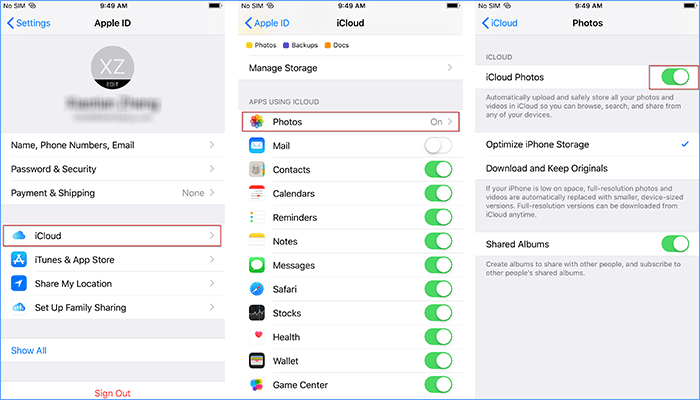
-
Backup iCloud: Backup iCloud crea un backup dell’intero dispositivo, comprese le foto. Per verificare se è attivato, andare su “Impostazioni” > [Nome] > “iCloud” > “Backup iCloud”. Assicurarsi che “Backup iCloud” sia attivato.
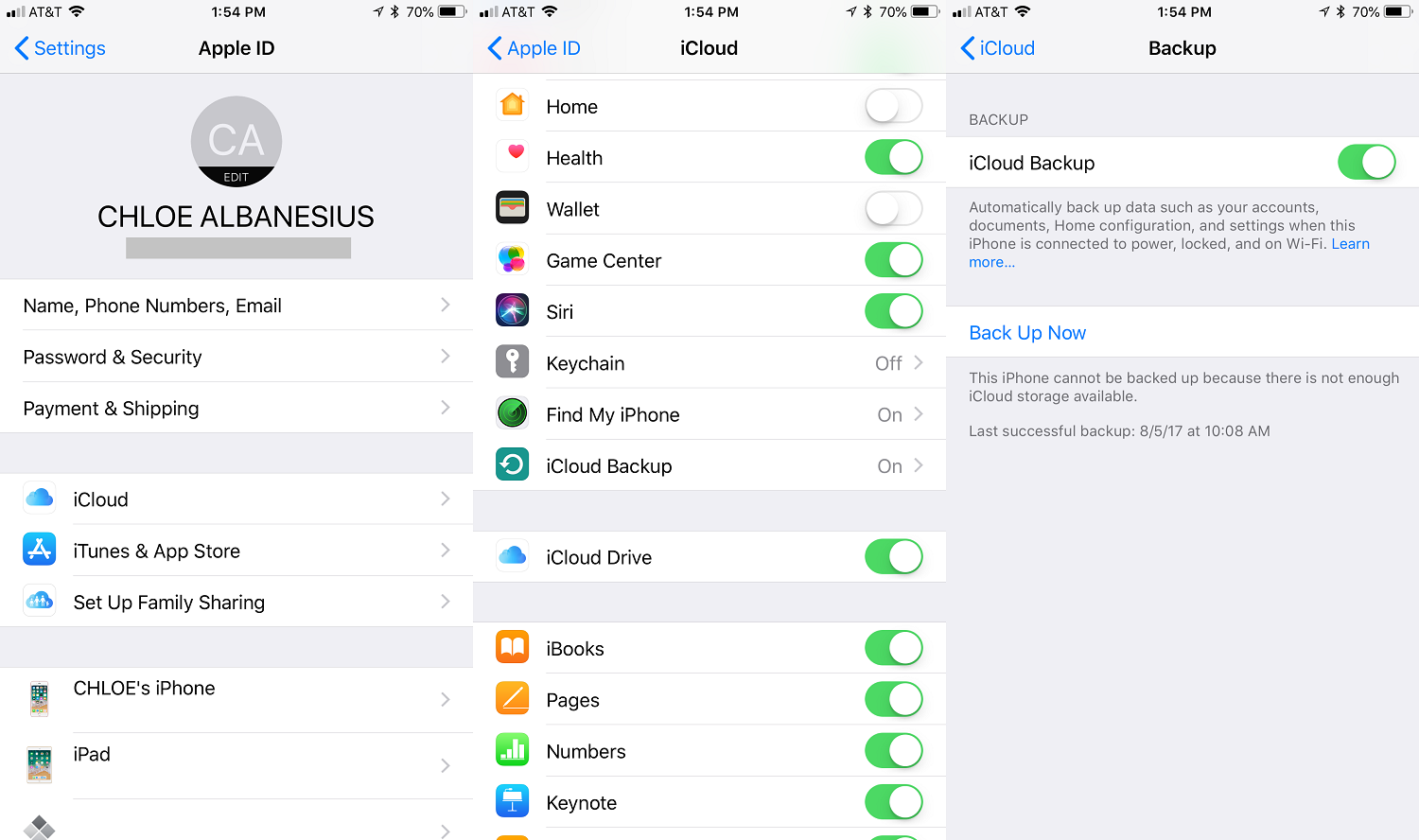
Passo 2: accedere a Foto iCloud
Per recuperare le foto da iCloud, è possibile farlo attraverso il sito Web di iCloud o direttamente dall’iPhone, a seconda delle preferenze.
Utilizzo di un browser Web:
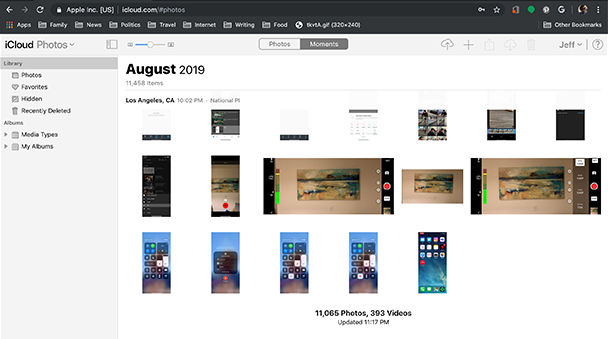
Utilizzo dell’iPhone:
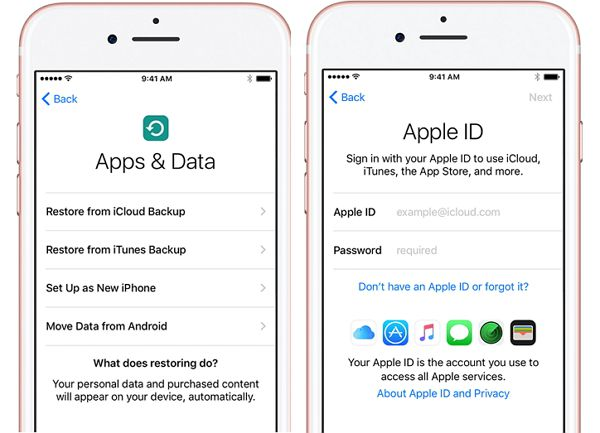
Vantaggi:
-
Backup automatico: Libreria foto di iCloud e Backup di iCloud creano automaticamente backup delle foto e di altri dati, garantendo la disponibilità di una copia recente.
-
Accesso da qualsiasi luogo: È possibile accedere alle foto di iCloud da qualsiasi dispositivo con accesso a Internet, garantendo flessibilità e comodità.
Svantaggi:
-
Archiviazione limitata: iCloud offre una quantità limitata di spazio di archiviazione gratuito e, se si supera il limite di archiviazione, potrebbe essere necessario acquistare spazio aggiuntivo.
-
Dipende dal backup: Il successo del recupero delle foto tramite iCloud dipende dall’aver precedentemente attivato la Libreria foto di iCloud o il Backup di iCloud. Se queste funzioni non erano attive, le foto potrebbero non essere recuperabili.
-
È necessaria una connessione a Internet: Per accedere alle foto di iCloud è necessaria una connessione Internet attiva, che potrebbe non essere disponibile in tutte le situazioni.
L’utilizzo di iCloud per il recupero delle foto è un’opzione valida, soprattutto se si è eseguito regolarmente il backup delle foto nel cloud.
Ulteriori suggerimenti sulla protezione delle foto dell’iPhone
Oltre ai metodi sopra descritti, c’è un consiglio prezioso per migliorare la protezione dei dati e ridurre al minimo il rischio di perdita dei dati dell’iPhone. Il modo più efficace per prevenire la perdita di dati è eseguire regolarmente il backup dell’iPhone. Apple offre due metodi principali per farlo:
-
Backup iCloud: Attivate il Backup iCloud nelle impostazioni dell’iPhone e il dispositivo eseguirà automaticamente il backup quando è connesso al Wi-Fi e in carica. In questo modo i dati vengono archiviati in modo sicuro nel cloud, pronti per essere recuperati in caso di necessità.
-
Backup di iTunes/Finder: Collegare l’iPhone al computer e utilizzare iTunes (o Finder su macOS Catalina e successivi) per creare un backup locale. Questo metodo consente di avere una copia fisica dei dati sul computer.
È anche possibile esplorare software di terze parti come FonePaw iOS Transfer per un controllo più completo dei backup dei dati dell’iPhone. Questo software offre una maggiore flessibilità e opzioni di gestione.
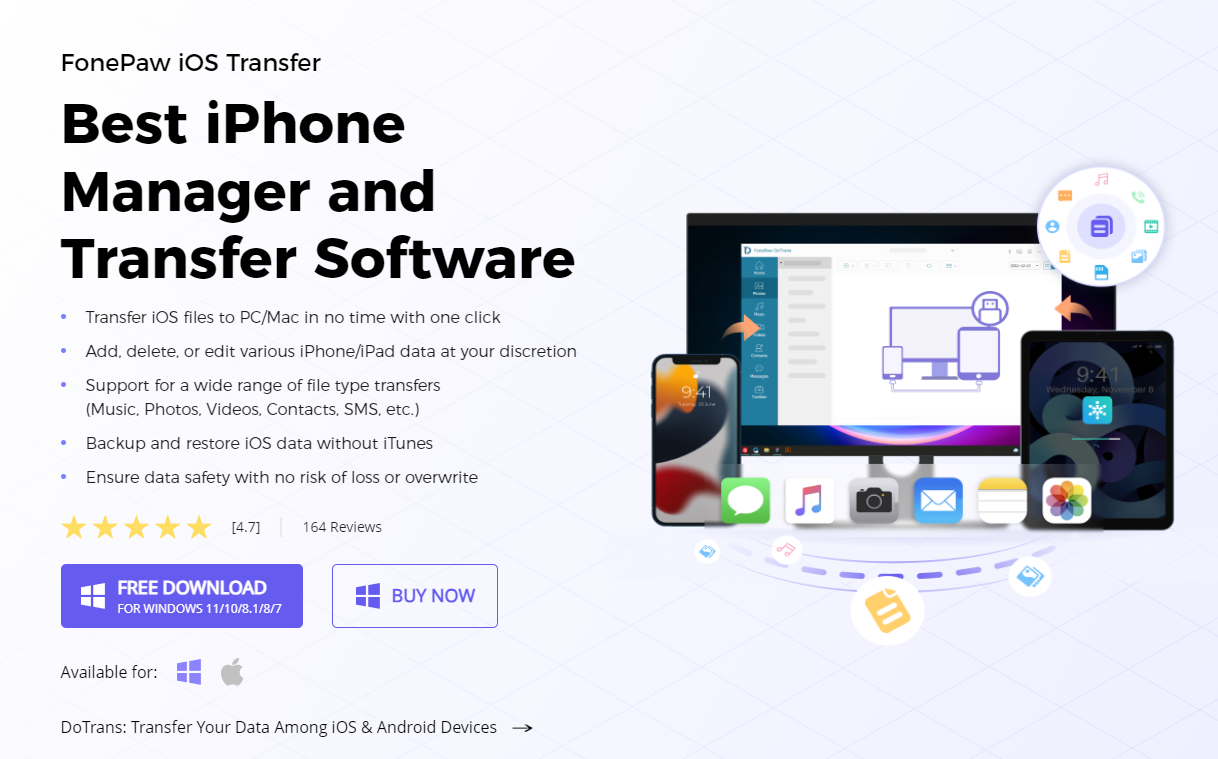
Conclusione
In questo articolo abbiamo illustrato come recuperare le foto cancellate dell’iPhone. Iniziate sempre controllando l’album Eliminati di recente, dove le foto vengono conservate per 30 giorni.
Se non si raggiunge questa finestra, utilizzare uno strumento di recupero di terze parti come FonePaw iPhone Data Recovery. Ricordate che prima si inizia, maggiori sono le possibilità di successo con FonePaw.
This post is also available in: English (Inglese) Português (Portoghese, Brasile) Español (Spagnolo) Deutsch (Tedesco) 日本語 (Giapponese)